要同步WhatsApp聊天記錄,可以透過以下方式:在手機中開啟WhatsApp,進入“設定”。點選“聊天”>“聊天備份”,選擇備份頻率(如每日、每週等)。在更換裝置時,使用相同的電話號碼登入WhatsApp,並選擇恢復聊天記錄,聊天記錄將自動同步到新裝置。

WhatsApp如何同步聊天記錄?
如何設定WhatsApp聊天記錄備份
-
開啟WhatsApp設定:首先,在手機上開啟WhatsApp應用,進入主介面後,點選右上角的“三個點”圖示(Android)或底部的“設定”按鈕(iPhone),進入“設定”選單。
-
選擇聊天備份:在設定選單中,選擇“聊天”選項,然後點選“聊天備份”。在這裡,你可以檢視和管理聊天記錄的備份設定。
-
選擇雲服務進行備份:根據你的裝置選擇備份服務。Android裝置使用Google Drive進行備份,iPhone裝置則使用iCloud進行備份。確保已登入相應的雲服務,並允許WhatsApp訪問。
如何選擇聊天記錄備份的頻率
-
選擇自動備份頻率:在聊天備份設定中,你可以選擇備份的頻率。選項包括“每天”、“每週”和“每月”,以及“僅當連線Wi-Fi時”進行備份。選擇合適的頻率,可以根據你的需求決定備份的頻繁程度。
-
設定網路條件:為了節省資料流量,可以選擇僅在連線Wi-Fi時進行備份。如果你希望在每次聊天后都自動備份,也可以選擇啟用“自動備份”功能。
-
手動備份:除自動備份外,你還可以隨時手動觸發聊天記錄備份。在“聊天備份”頁面,點選“立即備份”按鈕,立即將當前的聊天記錄備份到雲端。
如何檢查備份是否成功
-
檢視備份狀態:進入WhatsApp的“聊天備份”設定頁面,你可以檢視最近一次備份的日期和時間。如果備份成功,系統會顯示最後備份的時間。
-
備份日誌:如果你使用的是Google Drive或iCloud,還可以在相應的雲端儲存應用中檢查備份的詳細資訊。確保備份日誌沒有顯示錯誤或失敗。
-
恢復測試:為了確保備份功能正常工作,你可以在新裝置上恢復備份,測試是否能夠順利恢復聊天記錄。如果恢復過程順利,表明備份設定成功。
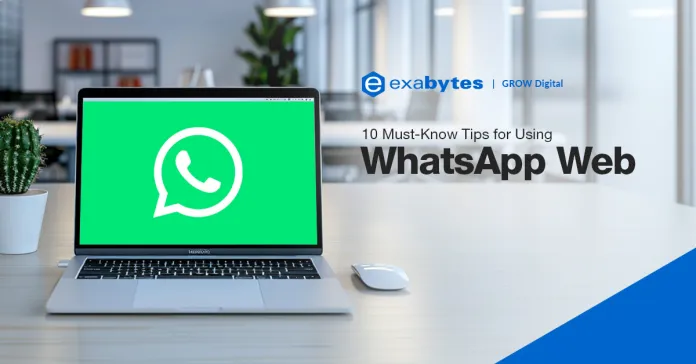
如何在不同裝置之間同步WhatsApp聊天記錄
如何在新裝置上恢復聊天記錄
-
使用相同的電話號碼:在新裝置上安裝WhatsApp時,確保使用與原裝置相同的電話號碼。WhatsApp透過電話號碼來關聯你的賬戶和聊天記錄。
-
恢復備份:在安裝並登入WhatsApp後,系統會提示你是否恢復雲端備份。選擇“恢復”,聊天記錄將從Google Drive(Android裝置)或iCloud(iPhone裝置)恢復到新裝置。
-
確保網路連線:恢復過程需要穩定的網路連線,特別是在恢復大量聊天記錄時。建議在Wi-Fi環境下進行恢復,以免消耗過多的資料流量。
同步聊天記錄時需要注意的事項
-
備份頻率設定:確保你的備份設定定期更新。如果備份不夠頻繁,可能會丟失最近的聊天記錄。定期進行雲端備份是保證同步順利進行的關鍵。
-
儲存空間:確保雲端儲存(Google Drive或iCloud)有足夠的空間來儲存聊天記錄。如果儲存空間不足,備份將無法完成。清理不必要的檔案或擴充套件儲存容量是避免問題的好方法。
-
不同平臺間的限制:請注意,WhatsApp目前僅支援透過雲端服務(Google Drive或iCloud)在同一平臺之間同步聊天記錄。如果你從Android遷移到iPhone,或反之,聊天記錄的恢復會受到一定限制,可能需要藉助第三方工具。
在多個裝置上使用WhatsApp時的聊天記錄同步
-
WhatsApp Web和多裝置支援:WhatsApp支援同時在多個裝置上使用。例如,WhatsApp Web和桌面版可以同步聊天記錄,讓你在PC上方便檢視和回覆訊息。只需在手機上掃描二維碼,便可同步聊天記錄到電腦。
-
裝置間同步限制:儘管WhatsApp支援多裝置使用,但聊天記錄僅在裝置登入時保持同步。比如,在手機上更新聊天記錄後,PC端會及時顯示這些訊息,但如果裝置離線,訊息將無法同步。
-
注意隱私和安全:在多個裝置上使用WhatsApp時,請確保你的裝置安全,避免未授權的裝置訪問你的聊天記錄。使用兩步驗證和定期檢查登入裝置的活動,可以增強賬戶安全性。
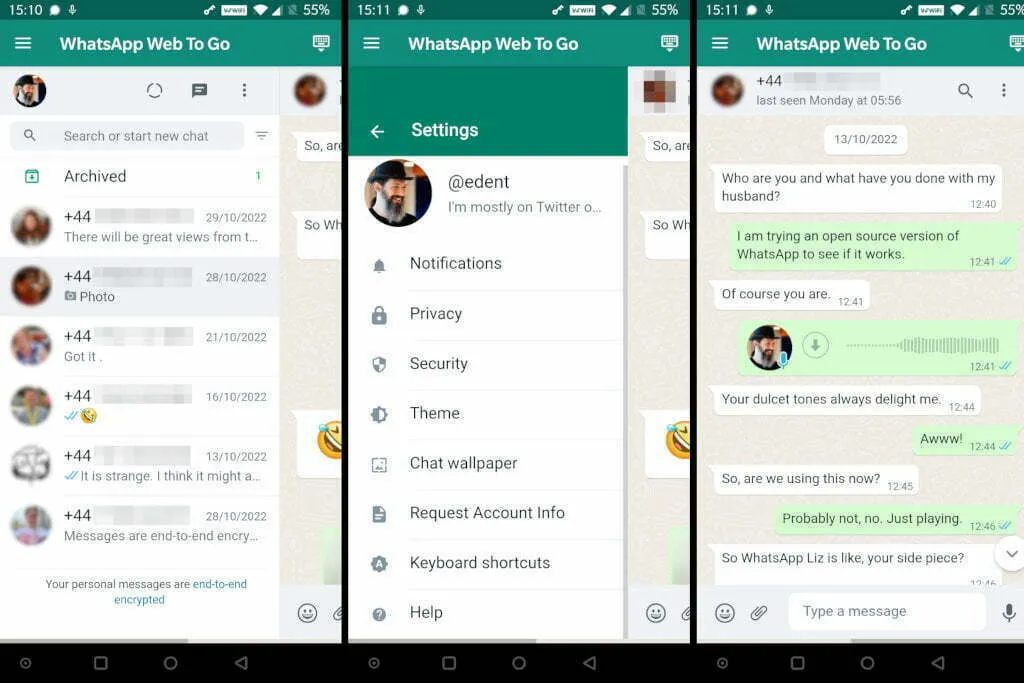
如何透過Google Drive同步WhatsApp聊天記錄
Google Drive備份設定步驟
-
連線Google帳戶:首先,確保你的Android裝置已登入Google帳戶。在WhatsApp的“設定”選單中,選擇“聊天”選項,再點選“聊天備份”。
-
選擇備份設定:在“聊天備份”介面,選擇“備份到Google Drive”。接下來,選擇備份的頻率,如“每日”、“每週”或“每月”,以及“僅Wi-Fi”選項以節省資料流量。
-
選擇Google帳戶:如果還未連線Google帳戶,你會被提示選擇一個帳戶進行備份。確認賬戶後,點選“備份”按鈕,開始將聊天記錄上傳到Google Drive。
如何恢復Google Drive中的聊天記錄
-
安裝並登入WhatsApp:在新裝置上安裝WhatsApp,並使用與你備份相同的電話號碼登入。
-
恢復備份:登入後,WhatsApp會自動檢測到可用的Google Drive備份。點選“恢復”按鈕,聊天記錄會從Google Drive恢復到新裝置。
-
確保網路連線:恢復過程需要穩定的Wi-Fi連線。確保裝置連線到Wi-Fi,並具有足夠的儲存空間,以便成功恢復所有聊天記錄。
Google Drive備份的常見問題和解決方法
-
備份失敗:如果備份失敗,首先檢查Google帳戶是否正確連線,確保裝置有足夠的Google Drive儲存空間。如果儲存空間不足,可以刪除不必要的檔案或擴充套件儲存空間。
-
恢復失敗:如果恢復過程中遇到問題,確認你在新裝置上使用的是與備份相同的電話號碼。如果問題仍未解決,可以嘗試重新安裝WhatsApp或確保裝置已連線到穩定的Wi-Fi網路。
-
備份資料丟失:如果你沒有定期備份,可能會丟失最近的聊天記錄。為避免資料丟失,建議定期進行備份,並檢查備份的成功狀態。
如何透過iCloud同步WhatsApp聊天記錄
iCloud備份設定步驟
-
開啟iCloud備份:首先,確保你的iPhone已登入到Apple ID,並且啟用了iCloud備份功能。進入“設定”>“[你的名字]”>“iCloud”,找到“iCloud備份”並確保它已啟用。
-
配置WhatsApp備份設定:開啟WhatsApp應用,進入“設定”>“聊天”>“聊天備份”。在此介面中,選擇“備份到iCloud”,並設定備份的頻率,如“每日”、“每週”或“每月”。還可以選擇是否包括影片。
-
手動備份:如果你希望立即備份聊天記錄,可以點選“立即備份”按鈕,開始將聊天記錄上傳到iCloud。確保裝置連線到Wi-Fi並有足夠的電量。
如何在iPhone上恢復iCloud聊天記錄
-
安裝WhatsApp並登入:在新裝置或重新安裝WhatsApp後,使用與你的iCloud備份相同的電話號碼登入WhatsApp。
-
恢復備份:登入後,WhatsApp會自動檢測到iCloud中的備份,系統會詢問你是否恢復聊天記錄。點選“恢復聊天記錄”按鈕,WhatsApp會從iCloud下載並恢復所有備份的聊天記錄。
-
確保穩定連線:恢復過程需要穩定的Wi-Fi連線,因此確保裝置連線到可靠的Wi-Fi網路,以避免恢復過程中的中斷或延遲。
iCloud備份與聊天記錄的相容性
-
備份包含的內容:透過iCloud備份,WhatsApp會將你的聊天記錄、媒體檔案(如照片、影片、音訊等)一併備份。然而,某些非聊天記錄的內容,如WhatsApp中的應用設定、背景和表情包,可能不會完全備份。
-
裝置間相容性:iCloud備份主要適用於iOS裝置。如果你從iPhone轉到Android裝置,WhatsApp的iCloud備份無法直接恢復到Android裝置。你需要使用第三方工具進行遷移或重新開始聊天記錄。
-
儲存空間限制:iCloud提供5GB的免費儲存空間,如果儲存不足,可能無法完成備份。你可以透過購買iCloud儲存套餐來擴充套件空間,確保所有聊天記錄能夠順利備份。
